こんにちは。めがね税理士の谷口(@khtax16)です。
「会社をつくりたいけど余計な出費は抑えたい!」
「専門家に頼らず自分で会社をつくってみたい!」
そうお考えのあなたに、前回の『ざっくり解説!会社設立の流れと事前に決めておくべき12のこと』で「自分で会社をつくることもできるよ!」ということをお伝えしました。
今回はそんな自分で会社をつくってみたい方向けに、「会社設立freee」というサービスを使って自分で会社を設立する方法をまとめました。
結果を先に言いますと、会社設立freeeを使ってみたら、
- 専門家に依頼せず一人で、
- かなり安い費用で、
- 簡単に、
- 2週間で、
会社が設立できました。
どういう手順でやったのか、どれぐらいの時間がかかったのか、実際の画像をつかって徹底的にわかりやすくまとめてみました。
クラウド会計ソフトのfreeeが提供しているサービス。
「5分でできる最も簡単な会社設立」というキャッチコピーのとおり、画面の手順どおりに進めていけばお手軽に自分で会社をつくることができます。
目次
前回のおさらい
先に前回の『ざっくり解説!会社設立の流れと事前に決めておくべき12のこと』のおさらいを簡単に。
会社をつくる方法としては、
- 司法書士に頼む
- 行政書士に頼む
- 自分でやる
という3つがある、というお話をしました。
今回はこのうちの「自分でやる」を選んだ方向けの記事です。
事前に決めておくべき12のこと
そして事前に決めておくべきことを一覧にすると、
- 株式会社にするか合同会社にするか
- 設立の時期
- 会社の名前(商号と言います)
- 会社の住所
- 役員になる人(社長一人でもOK)
- 事業の目的(要は「不動産業」とかの業種)
- 資本金をいくらにするか、株式会社なら何株にするか
- 決算の時期
- 公告の方法
- 届出に記載する電話番号
- 役員になる人の印鑑証明書をとっておく
- 会社の実印を買っておく
ということでした。
各項目の細かい説明は『ざっくり解説!会社設立の流れと事前に決めておくべき12のこと』を見てみてくださいね!
もし会社設立freeeを使う場合
そしてもし会社設立freeeを使う場合、上記のほかにもう一つ用意をお願いしたいものがあります。
それは、空のCD-Rを用意しておくこと。
「今のご時世にCD-Rかい」と私は思いましたが(^_^;)、100円ショップでも買えますので忘れずにご用意を!
(必要な理由は後述します。あとCD-Rに保存できる環境である必要があります)
会社設立freee(フリー)の操作手順
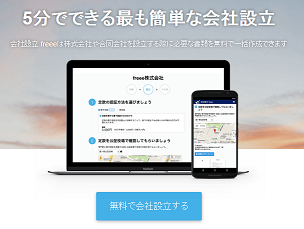
(以下画像出典:会社設立freee)
それでは早速「自分で会社をつくってみたい!」と思ったあなたに会社設立freeeの操作手順を解説します。
個人的にはいろいろ調べてみてこの会社設立freeeが一番楽そうでした。
このfreee、会計ソフトが有名ですがそれの派生としてこんなサービスも提供しているのですね。
キャッチコピーは「5分でできる最も簡単な会社設立」
5分でできるってそんな大げさな。私もそう思っていましたが、実際上記の事前に決めることさえ考えておけば決して大げさな数字ではありませんでした。
早速手順を紹介していきますね。
手順① アカウント登録
https://www.freee.co.jp/launch/ のページにいろいろ情報が載っていますので、納得したらアカウントを登録します。
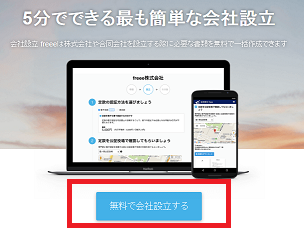
この「無料で会社設立する」をクリックしましょう。
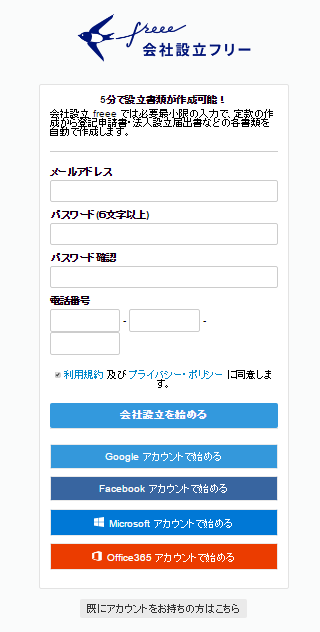
するとこんな画面になりますので、利用規約などを確認したうえでメールアドレスなどを入力します。
もちろん表示されているGoogle、Facebook、Microsoft、Office365のアカウントでもOKです!
(すでにアカウントをお持ちの方は、一番下の「既にアカウントをお持ちの方はこちら」からログイン!)
手順② 設立時期を決める
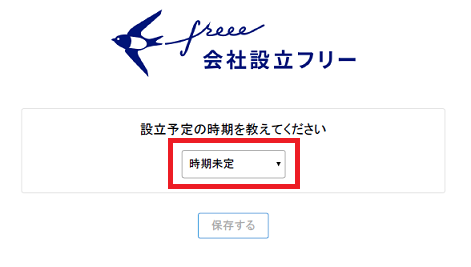
すると設立時期を聞かれますので、時期を入力。
手順③ 会社の名前などいろいろ入力
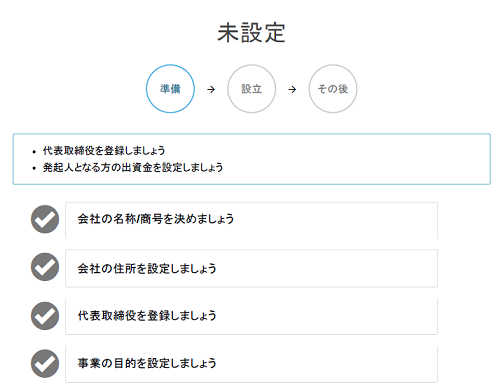
画面は抜粋です。この下にもまだいろいろ項目があります。
実は上の「事前に決めておくべきこと」はこの順序と合わせて書いてありますので、そこが決まっていれば上から入力していけばOKです。
基本的には見ればわかるので、参考になりそうな項目だけご紹介していきますね。
会社の名前(商号)
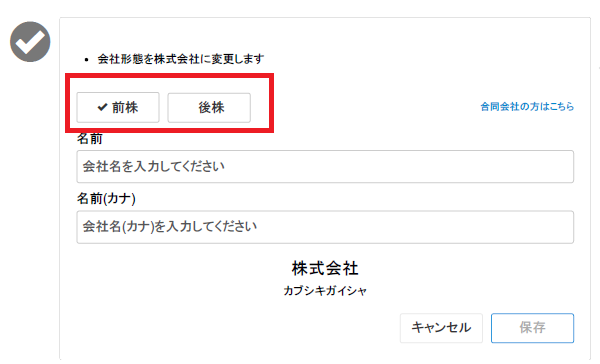
会社の名前のところで、
- 株式会社か合同会社か
- 名前(漢字やアルファベットもOK)
- フリガナ
の3つを入力します。
(合同会社にしたいときは右側の「合同会社の方はこちら」をクリック!)
「前株(まえかぶ)」「後株(あとかぶ)」というのは、
- 株式会社◯◯ ⇒ 前株
- ◯◯株式会社 ⇒ 後株
と、「株式会社」を前につけるのか後ろにつけるのか、ということですね。
この3つを入れると、
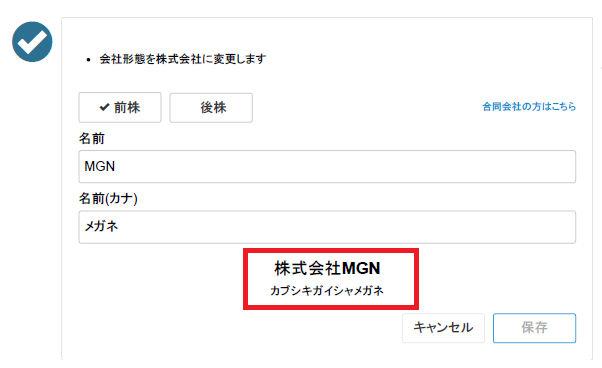
こんな感じでプレビューが出てくれるので、イメージがしやすいです。
特に会社名で迷われる方もいると思いますので、試しに入力してイメージを確認してみるのもいいかもしれませんね。
代表者の名前や住所など
代表者の名前や住所なども入力します。

「住所書かないといけないの?」と思うかもしれませんが、代表者の住所はどうしても公開されてしまいます(代表でない取締役など、ほかの役員は名前だけで、住所は公開されません)。
抵抗があるかもしれませんが、ここまでしているからこそ会社組織にすることで信用が増す、と言えるのかもしれませんね。
ちなみに役員の方の印鑑証明書が必要と書きましたが、ここの住所は印鑑証明書と同じ記載になっていないといけませんので注意しましょう。
(「1-1-1」ではダメで、「一丁目1番1号」などのように入力する必要があります)
事業の目的
「事業の目的」というといまいちイメージがしにくいのですが、要は「不動産業」とか「コンサルティング業」とかの業種(事業の種類)です。
上の画面の「事業の目的を設定しましょう」という枠をクリックすると、
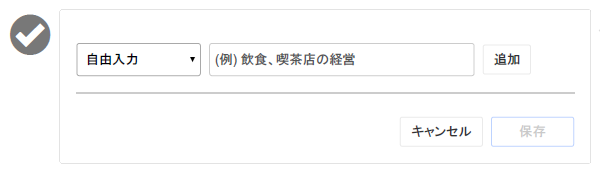
こんな画面になります。
この「自由入力」のところがドロップダウンリストになっていますので、クリックすると、

こんな感じでいろんな業種から選択することができます。
ここの業種を選ぶと更に細かく分かれていて、モデルとなる文言が登録されていますので、
- メインの業種が一番上になるようにしつつ、
- 将来的に行う可能性がある事業はなるべく登録しておく
とよいでしょう。
手順④ 電子定款か紙の定款かを選ぶ
という感じで上から順に、ひととおり入力すると、こんな感じで次の画面に飛びます。
(いつでも戻ることができるので気軽に飛んでも大丈夫です)
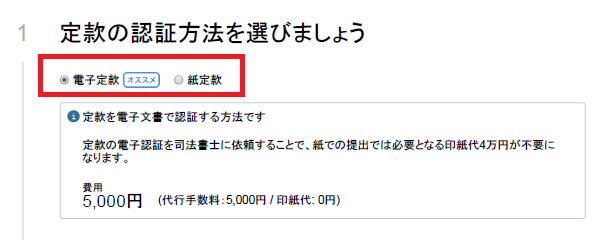
ここで電子定款か紙の定款かを選ぶことになります。
前回も書いたように定款(ていかん)というのは、ざっくり言うと「会社の決まりをいろいろ定めたもの」です。
「電子と紙はなにが違うの?」をこれまたざっくりまとめると、
- 電子定款 ⇒ 5,000円と安い。司法書士に依頼。CD-Rが必要。
- 紙の定款 ⇒ 印紙を貼らなくてはならず、40,000円かかる。CD-Rは不要。
という感じです。
35,000円の違いは大きいので、特に理由がなければ電子定款をおすすめします。
電子定款の場合
前述のように安いのが最大の特徴。
領収書に印紙を貼ってあるのを見たことがあるかもしれませんが、一定の条件を満たす紙の書類には印紙が必要なんですね。
これに定款も当てはまってしまって40,000円かかってしまうのですが、これ、PDFなどの電子の書類だと印紙がかからないんです。
なのでPDFをCD-Rに記録してお役所へ出すことによって費用を安くすることができる、という仕組みです。
ただPDFに司法書士さんの電子署名をもらうことが必要になります。
上で「自分でできる」と散々書いておいてなんですが、freeeと提携している司法書士さんに5,000円と格安で頼めますので、
- freeeの手続きを一定のところまで進める
- freee提携の司法書士さんからメールがくる
- 5,000円を司法書士さんに振り込み、メールで定款を送る
- 電子署名がついて返ってくるので、それをCD-Rに保存
という手続きをすることになります。
(印紙の代わりに手数料を支払う、というイメージです)
紙の定款の場合
私は電子定款にしてしまったので確実ではありませんが、紙であれば司法書士さんとのやりとりは不要になるようです。
そういう意味では「1日も早く設立したい!」というときは紙のほうが早く手続きを進められますね。
(司法書士さんとのやりとりにそう何日もかかるわけではありませんが)
ちなみに「印紙どこで買えばいいの?」という疑問があるかもしれません。
登記のときはいずれにせよ「法務局」というお役所に行くのですが、印紙の販売所があるので40000円分をそこで買えばOKです。
表にすると
表にするとこんな感じです。
上にも書いたように、私は特に理由がなければ電子定款をおすすめします。
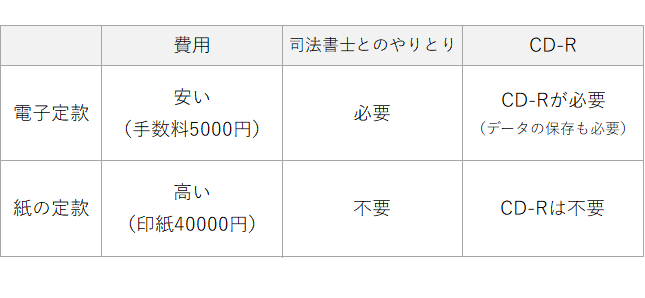
手順⑤ 定款を確認して、連絡ボタンを押す
電子定款のほうが少し手間が多いので、以下は電子定款だとして話を進めますね。
定款の種類を決めたら定款をダウンロードできるようになります。
細かい項目はなかなかわからないかと思いますので、ここでは名前や住所などに入力ミスがないかを中心としてチェックしましょう。
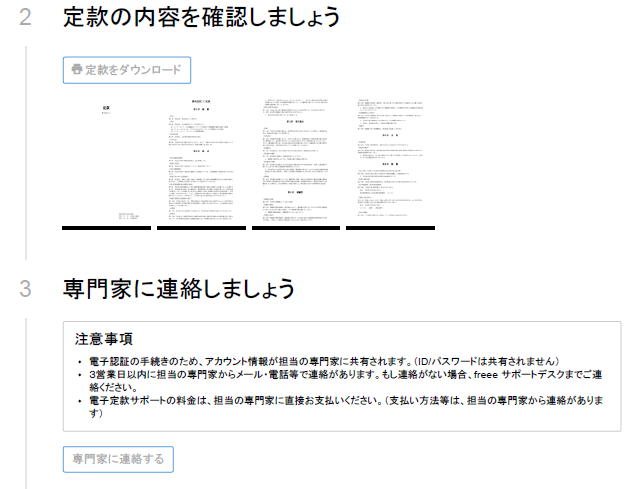
OKだったら「専門家に連絡する」ボタンを押して、待っていると司法書士さんからメールが届きます。
(時間にもよると思いますが、私はその日のうちにメールがきました)
手順⑥ 資本金を入金して、通帳のコピーをとる
次は決めた資本金以上のお金を、個人の口座に振り込みます。
ちなみに定款をつくった日と同じ日に入金するのがおすすめです(理由は後述)。
これも前回書いたように、お役所に「お金ちゃんとあるよ!」と証明するためのものなので、面倒なのですが別の口座から移したり、現金を入れたりと「実際に入金する」ことが必要です。
通帳のコピーの取り方は下の画像を参考にしてみてください。
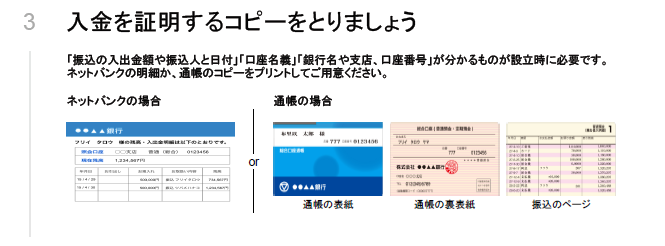
手順⑦ 登記書類を印刷して、法務局へ持っていく
入力が終わると「書類をダウンロード」というボタンから必要な書類一式を印刷できます。
(住所や名前など印刷されるのでものすごく楽です)
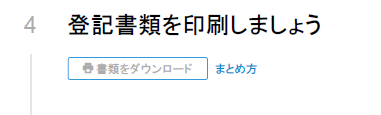
「まとめ方」という文字をクリックすると、どこに印鑑を押したらいいかなどが書いてある、わかりやすい説明書が出せます。
それを見て、印刷した紙に、購入した会社の実印や個人の実印を押していきましょう。
そしてその紙一式を持って法務局へ行くのですが、こんな風に、

入力した住所から管轄の法務局を自動的に表示してくれます。
これ、いちいち調べなくていいのでものすごく楽です。私は感激しました。
法務局へ書類を提出した日が会社設立日になる
なお、法務局へ書類を提出した日が会社設立日になります。
『決算日はいつがいい? 気をつけるべき点3つ』で書いたように、税金を安くするため極力1日の設立は避けましょう。
そのほか、たとえば縁起をかついで大安にしたい場合は、事前に平日の大安の日を調べておきましょうね。
(気にしなかったらなんでもOKです。私は「しゃらくせえ!」と言って仏滅の日に出しました)
郵送でもOK
郵送でも提出できます!
ただその場合、定款の印紙とは別に登録免許税というものを印紙として買い、書類に貼っておく必要があります。
株式会社だと15万円、合同会社だと6万円が最低金額なのですが、コンビニなどではこんな大きい金額の印紙は売ってません。
郵便局(大きい局のほうがいいかも)、印紙売りさばき所、という所で売っていますので、お住まいの近くにあるか検索してみましょう。
(郵送の場合は、書類が届いた日が会社設立日になります)
手順⑧ 登記完了の連絡を待つ
そうして持っていったら、係の人が登記が完了する予定の日を教えてくれます。
書類になにか不備があれば連絡が来ますし、なければその日に登記が完了!
これであなたの会社が世に生まれたことになります。
会社設立までどれぐらいの時間がかかるのか
どれぐらいの期間でできるのか、スケジュールも残しておきたいと思います。
印鑑さえ作っておけば10日くらいで会社が設立できます。
逆に言うと10日は見ておいたほうがいいので、あまりにもギリギリにならないように注意しましょうね。
具体的なスケジュール
すべて2016年です。
■10/12 朝 会社設立freeeに登録。手順⑤の「専門家に連絡する」ボタンを押して司法書士さんの連絡を待つ。
■10/12 夜 司法書士さんからメールが来る。
■10/13 手数料を司法書士さんに振り込み、メールにて定款を送付。
■10/13 司法書士さんが、3時間くらいで電子署名をした定款をメールで送ってくださる。
■10/19 本当はもう法務局に行けたのですが、会社の実印を注文したのが10/12と遅かったため、この日に印鑑到着。
■10/20 法務局へ書類を出しに行く。10/27が登記完了予定日、と言われる。
■10/21 書類に不備(※)があり法務局から電話がある。「訂正が必要だから会社の実印持ってもう一回来て」と言われる。
■10/28 予定が合わなくてなかなか行けず、この日の16時頃行く。訂正印を押すと「今日中に完了すると思います」と教えてくださり、1時間半ほど時間をつぶしてから確認したら「完了しました」とのこと。謄本(全部事項証明書)や印鑑証明書を発行してもらう。
(※)書類の不備の原因
不備だった書類というのは、「資本金の払込を証する書面」というものでした。
これ、会社設立freeeでつくると(たしか)自動的に定款と同じ日になるのですが、書面の日付は入金日以降じゃないとダメなのです。
私は書類の日付が10/13なのに、10/17に入金したからダメだったのですね。
(冷静に考えれば「入金されたことを証明する書類」なんだから入金後に証明の日が来ないとおかしいんですが、機械的にやっていて見落としていました^_^;)
なので上にも書いたように定款をつくった日に入金しておく、のが一番楽だと思います。
会社設立freee(フリー)の操作手順まとめ
というわけで、
- 手順① アカウント登録
- 手順② 設立時期を決める
- 手順③ 会社の名前などいろいろ入力
- 手順④ 電子定款か紙の定款かを選ぶ
- 手順⑤ 定款を確認して、連絡ボタンを押す
- 手順⑥ 資本金を入金して、通帳のコピーをとる
- 手順⑦ 登記書類を印刷して、法務局へ持っていく
- 手順⑧ 登記完了の連絡を待つ
- 会社設立までにかかる時間(10日間は見ておいたほうがよい)
という会社設立freeeの操作手順を注意事項つきでまとめました。
こんな簡単に自分でできるようになるなんてえらい時代になったなあと思います。
なお、法人の登記を済ませたあとは必ず3カ月以内に税務署へ青色申告の届出を出しましょう!
⇒『青色申告とは どこよりもざっくりわかりやすく解説!(法人編)』
そして会社設立freeeを使うと、強制的に会計freeeのアカウントがつくられます。
アカウントの削除方法についてもまとめました!
⇒『freeeを解約・退会するには? アカウントの削除方法を解説』
当事務所では会社設立時の手続きのご相談とともに、この会社設立freeeの操作支援も行っています(お忙しい方のために提携の司法書士さんもご紹介できます)。
- 青色申告ってつまりなんなの?
- 法人にするタイミングっていつ頃がいいの?
- 税金で損をしない方法を教えて!
などお悩みの方は、ぜひ『単発ご相談プラン』からご相談ください!






